Cara menyelesaikan 0x80070570 kesalahan file atau direktori rusak

- 807
- 222
- Ian Parker
Beberapa pengguna Windows 11 dan Windows 10 mengeluh tentang masalah yang mereka hadapi ketika mereka mencoba menyalin/ memindahkan beberapa file dari perangkat media eksternal (seperti perangkat USB, hard drive eksternal). Menurut pengguna ini, mereka tidak dapat melakukannya karena pesan kesalahan ditampilkan menyatakan “File atau direktori adalah kode kesalahan yang rusak- 0x80070570“. Jika Anda berada dalam situasi yang sama, ikuti perbaikan artikel ini dan masalahnya akan mudah diselesaikan.
Solusi-
1. Mengulang kembali komputer Anda. Setelah reboot, periksa apakah kesalahan sudah diperbaiki atau tidak.
2. Cabut perangkat USB dari komputer Anda. Colokkan perangkat lagi ke komputer Anda. Coba transfer file.
3. Colokkan perangkat media eksternal ke komputer lain dan coba mentransfer file.Jika kesalahan masih ada, maka ada beberapa masalah dengan perangkat USB.
Pergi untuk perbaikan ini jika solusi ini tidak membantu-
Daftar isi
- FIX-1 ERROR Periksa perangkat USB Anda
- FIX-2 Periksa drive dari CMD
- Fix-3 Pindahkan file ke folder lain
- Perbaiki 4 - Coba Perbaikan Startup
- Perbaiki 5 - Matikan antivirus
FIX-1 ERROR Periksa perangkat USB Anda
Jika perangkat rusak atau ada beberapa file buruk yang menyebabkan masalah ini, memperbaiki perangkat akan menyelesaikan masalah.
1. Tekan Kunci Windows+E membuka File Explorer di komputer Anda. Kemudian, di sisi kiri, klik "PC ini“.
2. Klik kanan di perangkat USB dan kemudian klik "Properti“.

3. Di dalam USB Drive (f :) Properties Jendela, pada awalnya, pergi ke “PeralatanTab.
4. Dalam Pemeriksaan Kesalahan, Anda harus mengklik “Memeriksa“.
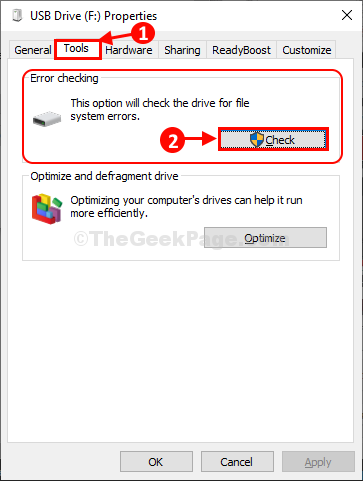
5. Kemudian, Anda harus mengklik “Drive perbaikan“.
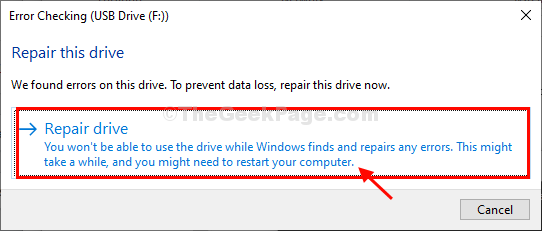
6. Setelah Anda melihat bahwa proses perbaikan telah selesai, klik "Menutup”Untuk menutup jendela Pemeriksaan Kesalahan.
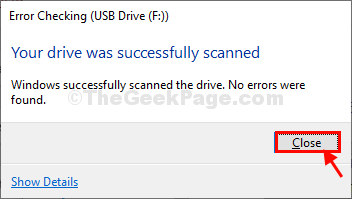
Periksa apakah Anda dapat mentransfer file apa pun dari komputer Anda ke perangkat media atau sebaliknya. Jika kesalahan belum diselesaikan, lakukan perbaikan berikutnya.
FIX-2 Periksa drive dari CMD
Periksa drive melewati perintah sederhana ini dari jendela prompt perintah. Tapi pertama -tama, Anda perlu mencatat surat drive drive USB di komputer Anda.
1. Untuk membuka File Explorer Di komputer Anda, tekan Kunci Windows+E kunci.
2. Setelah jendela File Explorer dibuka, klik "PC ini“Untuk melihat semua drive.
3. Kemudian, Anda harus mencatat surat drive USB Drive
(Contoh- Bagi kami, surat drive perangkat USB adalah "F:").
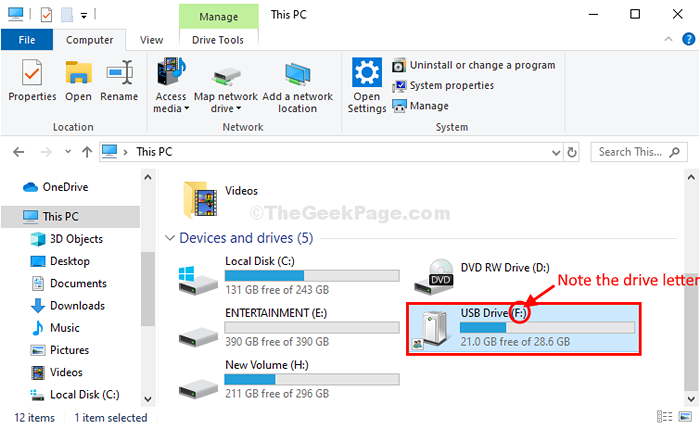
4. Sekarang Anda harus membuka jendela CMD. Tekan Kunci Windows+R peluncuran Berlari, Dan kemudian ketik "cmd"Dan tekan"Memasuki“.
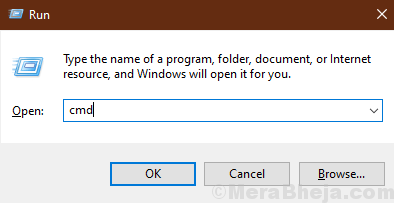
Command prompt Jendela akan dibuka.
5. Di dalam Command prompt jendela, copy-paste dan memodifikasi perintah dan kemudian tekan Memasuki Setelah mengeksekusinya.
chkdsk /f
[Contoh- Untuk kasus kami, perintahnya akan-
CHKSDSK /F F:
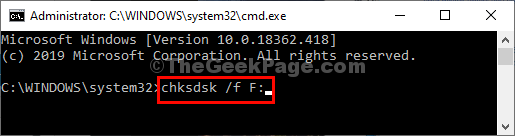
Proses ini mungkin membutuhkan waktu untuk menyelesaikannya.
Menutup Command prompt jendela.
Anda harus dapat mentransfer data dari perangkat media atau sebaliknya. Masalah Anda harus diselesaikan.
Fix-3 Pindahkan file ke folder lain
Menyalin file dengan whcih Anda menghadapi masalah dan kemudian tempel itu di folder lain di lokasi lain di komputer Anda dan lihat apakah berfungsi atau tidak.
Perbaiki 4 - Coba Perbaikan Startup
1 - tekan Menggeser tombol dan kemudian menyimpannya cukup klik Mengulang kembali di PC Anda
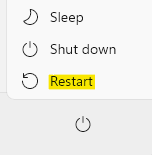
2 - Pilih Pemecahan masalah
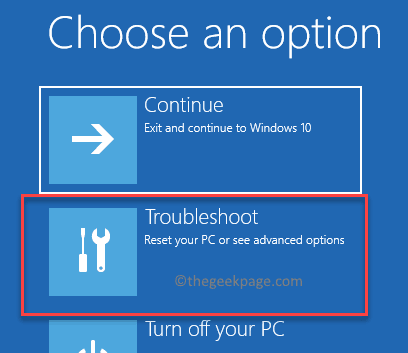
3 -How, pilih Opsi lanjutan.
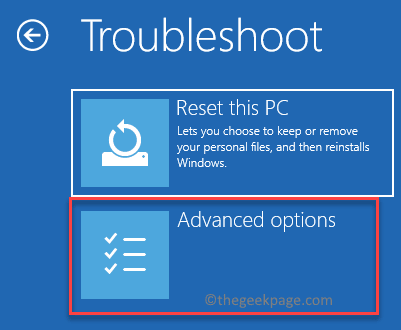
4- Lalu klik Perbaikan Startup
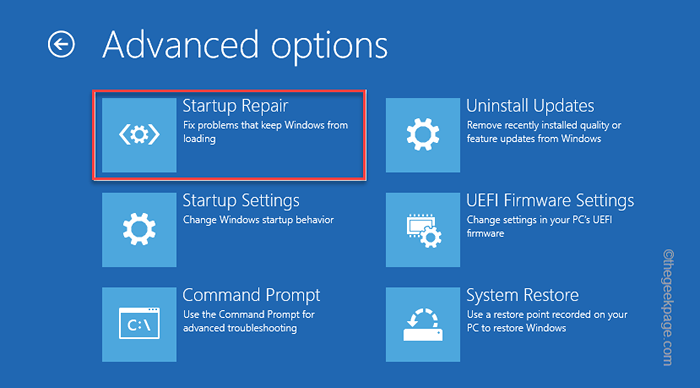
Sekarang, biarkan sistem melakukan perbaikan startup dan perbaikan masalah.
Perbaiki 5 - Matikan antivirus
Jika Anda memiliki virus pihak ketiga yang diinstal pada sistem Anda, matikan dan coba lagi.
Juga, matikan perlindungan waktu nyata di PC Anda.
1 - Cari Perlindungan Virus & Ancaman di kotak pencarian windows.
2 -How, klik di atasnya
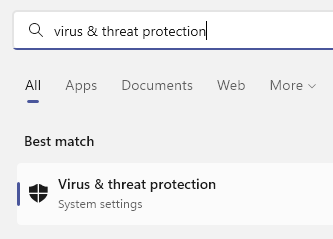
3 -How, klik Kelola Pengaturan di bawah Pengaturan Virus & Perlindungan Ancaman
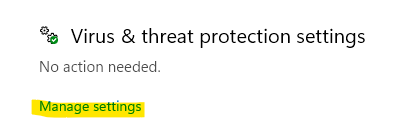
4 - Sekarang, matikan perlindungan waktu nyata
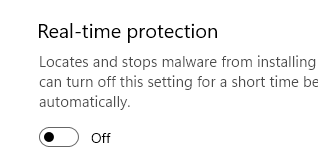
Sekarang, coba lagi
- « Cara Mengetahui Alamat IP Windows 10 PC
- Cara Memperbaiki Palang Merah pada Ikon Jaringan di Windows 10 /11 »

